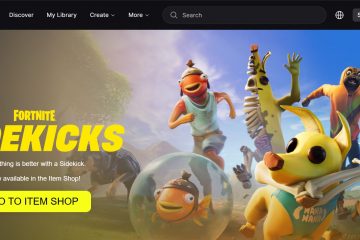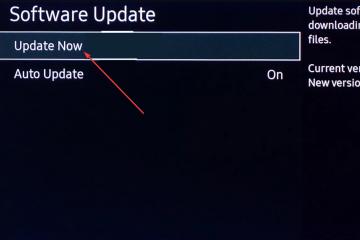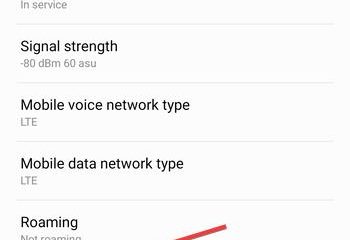Showbox alguna vez fue una popular aplicación de streaming que permitía a los usuarios ver películas y programas de televisión de forma gratuita. Aunque la aplicación oficial ya no se mantiene, muchos todavía buscan formas de instalarla en tabletas Android y iPad. Esta guía muestra cómo descargar e instalar Showbox de forma segura o encontrar alternativas seguras que realmente funcionen hoy en día.
Paso 1: Verifique la compatibilidad del dispositivo
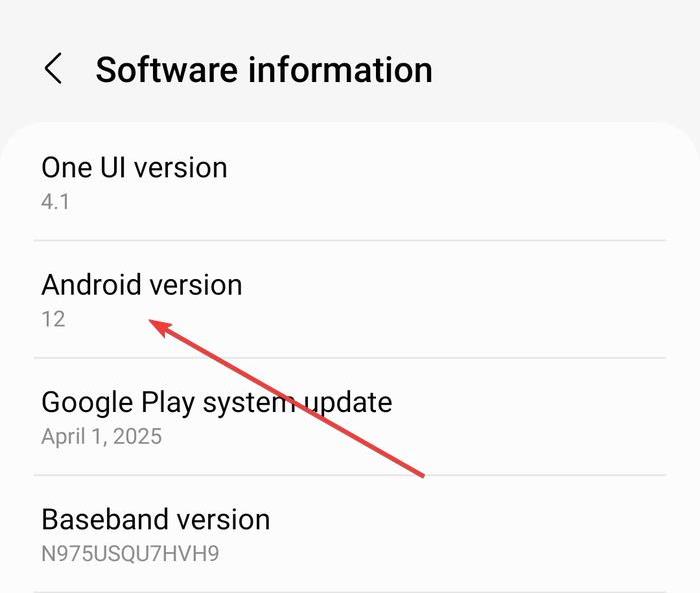
Antes de descargar cualquier cosa, Confirme que su tableta admita aplicaciones de terceros. Showbox solo se ejecuta en Android 5.0 o superior. Los modelos de iPad y iPad Pro no pueden usar APK, pero puedes instalar alternativas de transmisión seguras. Verificar primero la compatibilidad evita descargas desperdiciadas y advertencias de seguridad posteriores.
Paso 2: habilite las instalaciones de aplicaciones desde fuentes desconocidas (solo Android)
Debido a que Showbox no está disponible en Google Play, deberá permitir instalaciones desde fuentes desconocidas. Abra Configuración en su tableta y vaya a Seguridad y privacidad o Aplicaciones y notificaciones. A continuación, seleccione Instalar aplicaciones desconocidas.
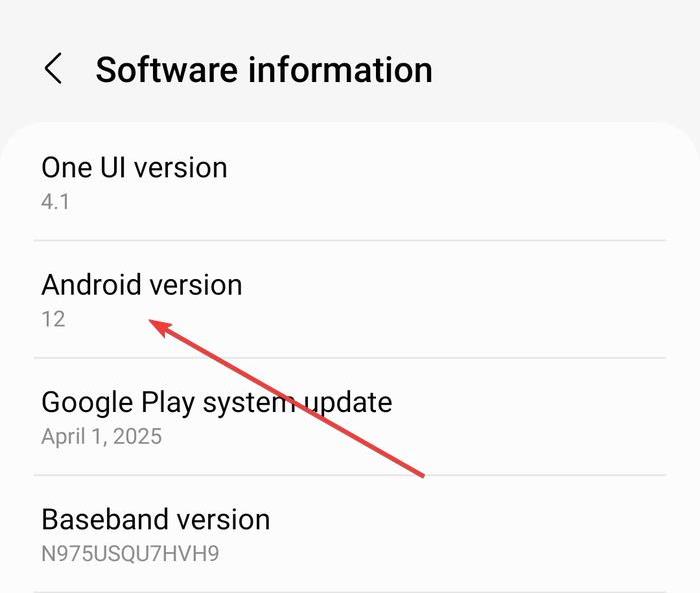
Ahora, elija su navegador o administrador de archivos y active Permitir desde esta fuente. Después de instalar Showbox, regrese y desactive esta opción por seguridad.
Paso 3: descargue el último APK verificado de Showbox
Busque una fuente de APK confiable y descargue el último APK verificado de Showbox. Asegúrese de evitar sitios sobrecargados con ventanas emergentes o descargas no relacionadas. Sube el archivo a un escáner de malware VirusTotal antes de abrirlo.
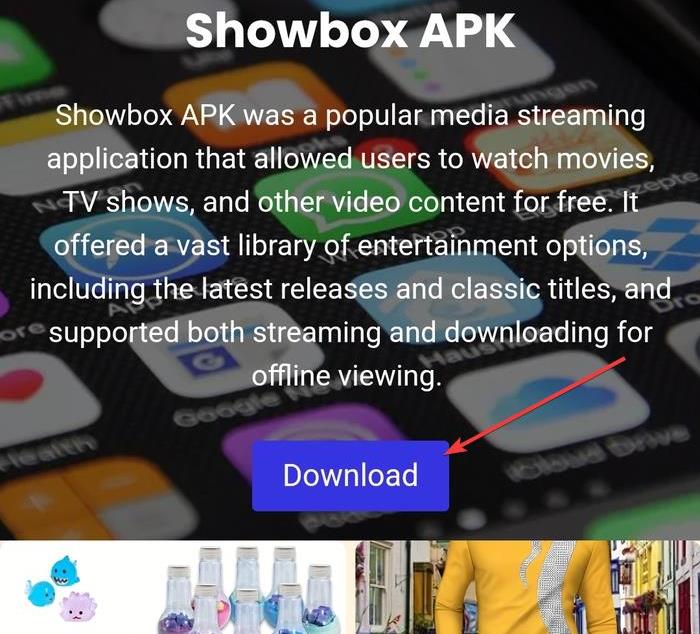
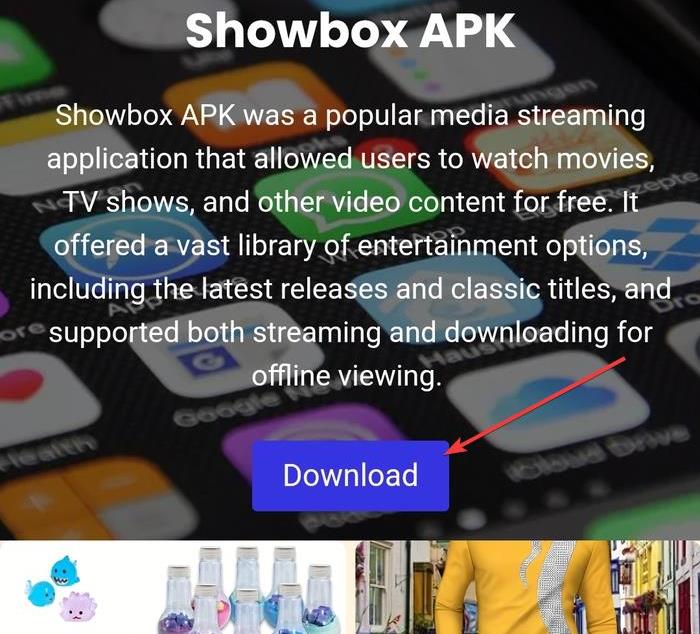
Si la descarga activa alertas de seguridad, elimínela inmediatamente.
Consejo: Siempre verifique que el nombre del archivo termine en.apk y coincida con la última versión de Showbox.
Paso 4: Instale Showbox en una tableta Android
Una vez verificado el archivo, abra el administrador de archivos de su tableta y toque el APK para iniciar la instalación. Si se le solicita, toque Instalar y espere a que finalice el proceso.
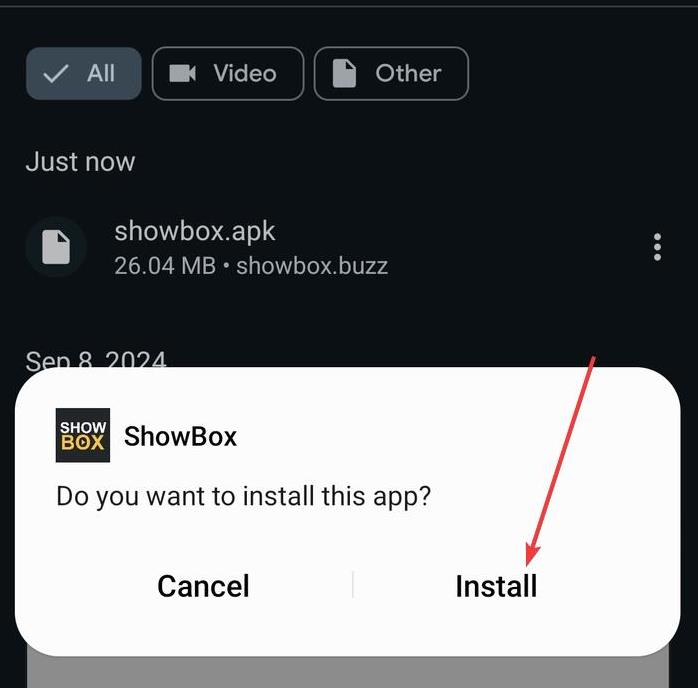
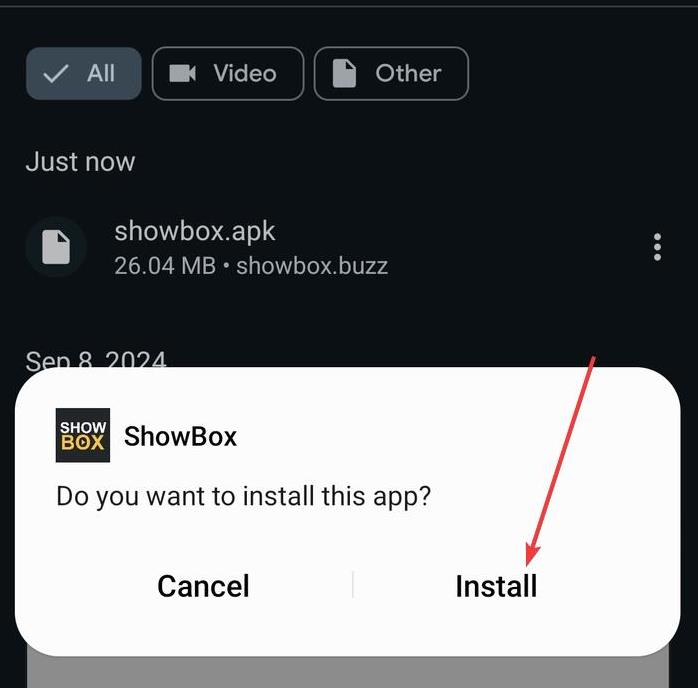
Después de la instalación, abra Showbox desde el cajón de su aplicación. Otorgue acceso a archivos multimedia cuando se le solicite para que pueda cargar el contenido correctamente.
Manténgase seguro mientras usa Showbox en una tableta
Las aplicaciones no oficiales pueden exponerlo a malware o riesgos de privacidad. Utilice siempre protección antivirus, descargue de fuentes verificadas y considere ejecutar una VPN para cifrar su tráfico y ocultar su dirección IP. Evite otorgar permisos innecesarios o compartir información de pago dentro de estas aplicaciones.
Las mejores alternativas de Showbox para tabletas
Si prefiere opciones de transmisión legítimas, muchos servicios ofrecen niveles gratuitos o catálogos con publicidad que se ejecutan sin problemas en tabletas.
Las mejores alternativas legales a Showbox para usuarios de tabletas.
Solucionar problemas comunes de la tableta Showbox
Si Showbox no se carga o falla, el problema generalmente está relacionado con daños en la caché o servidores obsoletos. Puedes solucionar este problema con unos pocos pasos rápidos.
Borra el caché y los datos de la aplicación en Configuración > Aplicaciones > Showbox. Desinstale y vuelva a instalar la última versión de APK. Utilice una VPN si la aplicación está bloqueada en su región.
Preguntas frecuentes
¿Puedo instalar Showbox en una tableta Fire HD? Sí. Dado que Fire OS está basado en Android, habilite Aplicaciones de fuentes desconocidas en la configuración y luego siga los pasos de Android anteriores.
¿Es legal usar Showbox? La transmisión de contenido protegido por derechos de autor sin permiso puede violar las leyes de derechos de autor. Cíñete a aplicaciones verificadas o alternativas legales gratuitas.
¿Qué pasa si Showbox no se actualiza? Las actualizaciones ya no se mantienen oficialmente. Es posible que tengas que desinstalar y reinstalar una versión APK más reciente de una fuente confiable.
¿Por qué Showbox dice”Servidor no disponible”? Los servidores de Showbox a menudo se desconectan. Usar una VPN o cambiar a una aplicación de transmisión diferente generalmente soluciona el problema.
Resumen
Verifique el sistema operativo de su tableta y habilite fuentes desconocidas si usa Android. Descargue un APK de Showbox verificado y escanéelo en busca de malware. Instale y otorgue permisos con cuidado. Para iPads, utilice aplicaciones de transmisión legales. Utilice una VPN y protección antivirus para mantenerse seguro.
Conclusión
La instalación de Showbox en una tableta todavía atrae a los usuarios que desean transmisión gratuita, pero conlleva riesgos legales y de seguridad reales. Los usuarios de Android pueden descargar el APK después de habilitar fuentes desconocidas, mientras que los propietarios de iPad deben utilizar aplicaciones de streaming legítimas que ofrezcan funciones similares de forma segura.
Si decide probar Showbox, escanee siempre el APK, use protección antivirus y conéctese a través de una VPN para proteger su privacidad. Para disfrutar de una experiencia sin complicaciones, explore alternativas confiables como Tubi, Crackle o Pluto TV: cada una ofrece entretenimiento confiable sin poner en riesgo su dispositivo.